Android 10: Kako promijeniti naziv uređaja

Počnite iznova i dajte svom Android uređaju novo ime. U tri jednostavna koraka vaš Android uređaj može imati drugo ime.
Korištenje uređaja koji pripadaju istom OS ekosustavu izvrsna je ideja ako želite izbjeći probleme s kompatibilnošću. Ali to nije uvijek moguće.
Ako posjedujete MacBook i Android telefon i pokušate ih povezati, to bi moglo zahtijevati više posla od očekivanog. Ako jednostavno povežete svoje uređaje putem USB kabela, vaš Mac neće prepoznati telefon. Postoji nekoliko stvari koje trebate učiniti kako bi vaš Android bio kompatibilan s vašim MacBookom.
Prije svega, provjerite da sam kabel nije krivac. Provjerite ga i uvjerite se da nije neispravan ili oštećen. Ako je moguće, upotrijebite drugi kabel za testiranje veze. Ako radi, to znači da je kabel koji ste prije isprobali neispravan i da ga trebate zamijeniti.
Također, ne zaboravite da jednostavno ponovno pokretanje može brzo riješiti vaše tehničke probleme. Samo naprijed i ponovno pokrenite svoj Android uređaj i MacBook i provjerite je li problem nestao.
Prije nego što povežete svoj Android telefon s Mac, provjerite jeste li omogućili način otklanjanja pogrešaka na svom Android uređaju.
Da biste to učinili, otvorite izbornik Postavke na svom Android uređaju
Idite na Aplikacije i dodirnite Razvoj
Zatim dodirnite USB Debugging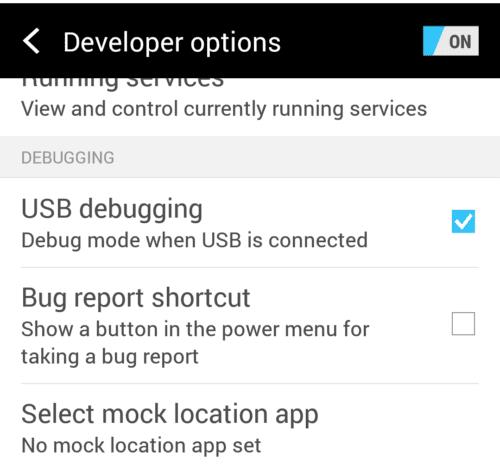
Provjerite je li USB otklanjanje pogrešaka omogućeno
Sada možete koristiti svoj USB kabel za povezivanje svog Android uređaja s MacBookom.
Ako posjedujete Samsung Android telefon, također morate otići na Smart Switch kako bi vaš Mac prepoznao vaš telefon.
Android File Transfer je možda najpopularnija aplikacija na koju se korisnici Androida oslanjaju za povezivanje svojih uređaja s Mac računalima putem USB kabela. To je možda zato što aplikacija ne zahtijeva aktivnu internetsku vezu. Nakon što se ova aplikacija instalira, vaš će se telefon pojaviti kao pogon na vašem Macu.
Evo kako koristiti Android File Transfer
Preuzmite i instalirajte Android File Transfer na svoj Mac
Koristite USB kabel za punjenje za povezivanje dva uređaja
Pokrenite Mac Finder
Pronađite Android File Transfer
Dvaput kliknite ikonu Androida za pristup svojim aplikacijama
Zatim ih možete povući i ispustiti na radnu površinu svog MacBooka ili izvesti fotografije i videozapise na svoj Mac.
Aplikacija AirDroid je vrlo korisna aplikacija koja korisnicima Androida omogućuje pristup korisničkom sučelju svog telefona iz računalnog preglednika. Ovu aplikaciju možete koristiti za upravljanje obavijestima, slanje poruka i e-poruka, preuzimanje datoteka i fotografija itd.
Imajte na umu da vam je potrebna Wi-Fi veza kako bi AirDroid ispravno radio.
Evo kako koristiti AirDroid:
Instalirajte aplikaciju na svoj telefon iz
Posjetite AirDroid.com na svom Macu
Napravite račun, prijavite se i možete pristupiti svom Android telefonu i upravljati njime na svom Macu.
Zaključak
Kako biste povezali svoj Android s Mac, provjerite je li USB kabel koji koristite nije neispravan, omogućite USB otklanjanje pogrešaka ili instalirajte aplikaciju treće strane kao što je Android File Transfer ili AirDrop. Ako vaš Mac ne prepoznaje vaš Android uređaj, provjerite jesu li ispunjeni gore navedeni uvjeti.
Počnite iznova i dajte svom Android uređaju novo ime. U tri jednostavna koraka vaš Android uređaj može imati drugo ime.
Evo kako izborniku za dijeljenje Androida možete dati više opcija za besplatno organiziranje aplikacija.
Zaslon vašeg telefona koji se gasi tijekom poziva je ponašanje koje namjerava spriječiti da slučajno pritisnete bilo koju tipku.
Besplatno promijenite brzinu bilo kojeg videa na Androidu pomoću ove korisne aplikacije. Dodajte efekt usporenog i brzog premotavanja u isti videozapis.
Dajte svom videozapisu potrebnu brzinu uz ove besplatne Android aplikacije. Birajte između pet aplikacija za uređivanje videa.
Posljednjih nekoliko godina nisu bile previše ljubazne prema Motoroli. Ne samo da su neutralizirani na višem dijelu spektra, već se također suočavaju s oštrom konkurencijom u srednjem rasponu…
Što učiniti kada Android ne prihvaća vaš PIN ili uzorak iako znate da koristite ispravan? Koristite ovaj vodič.
Upotrijebite svoju Motorolas opciju čuvara zaslona i preskočite instaliranje druge aplikacije na svoj Android uređaj.
Dajte svojoj slici pozadinu koju zaslužuje tako da promijenite pozadinu s jednom od ovih besplatnih Android aplikacija.
Pogledajte kako možete promijeniti zadani preglednik na različitim Android uređajima uz ovaj vodič.
Pogledajte kako novim i već instaliranim aplikacijama možete dati privremeno dopuštenje svom Android uređaju.
Izbjegnite automatsko ispravljanje riječi automatskim dodavanjem riječi u rječnik. Evo koraka koje treba slijediti.
Je li vaš Android spor? Evo kako vidjeti što zauzima toliko prostora i kako se toga riješiti.
Besplatno koristite najbolji mogući Android file explorer. Evo nekih koji bi vam se mogli svidjeti.
Zabavite se sa svojim slikama i pretvorite ih u zabavne crtiće uz ove besplatne Android aplikacije.
Slučajno brisanje fotografija s telefona može biti muka. Ne samo da to znači da biste mogli izgubiti vrijednu uspomenu (ili onaj omiljeni selfie iz kupaonice
Saznajte što je način rada u zrakoplovu i kako ga uključiti za Windows, Android i iPadOS.
Otkrijte kako je jednostavno ukloniti WiFi mrežu sa svog Android uređaja.
Volite li čitati noću? Isprobajte jedan od ovih filtera plavog svjetla kako biste zaštitili svoj vid.
Isprobajte ove korisne savjete kada mikrofon na vašem Android uređaju ne radi. Jednostavni savjeti koji se lako slijede.
Nakon što rootate svoj Android telefon, imate potpuni pristup sustavu i možete pokretati mnoge vrste aplikacija koje zahtijevaju root pristup.
Tipke na vašem Android telefonu ne služe samo za podešavanje glasnoće ili buđenje zaslona. Uz nekoliko jednostavnih podešavanja, mogu postati prečaci za brzo fotografiranje, preskakanje pjesama, pokretanje aplikacija ili čak aktiviranje značajki za hitne slučajeve.
Ako ste ostavili laptop na poslu i imate hitan izvještaj koji trebate poslati šefu, što biste trebali učiniti? Upotrijebiti svoj pametni telefon. Još sofisticiranije, pretvorite svoj telefon u računalo kako biste lakše obavljali više zadataka istovremeno.
Android 16 ima widgete za zaključani zaslon koje vam omogućuju promjenu zaključanog zaslona po želji, što ga čini mnogo korisnijim.
Android način rada Slika u slici pomoći će vam da smanjite videozapis i gledate ga u načinu rada slika u slici, gledajući videozapis u drugom sučelju kako biste mogli raditi i druge stvari.
Uređivanje videa na Androidu postat će jednostavno zahvaljujući najboljim aplikacijama i softveru za uređivanje videa koje navodimo u ovom članku. Pobrinite se da ćete imati prekrasne, čarobne i elegantne fotografije za dijeljenje s prijateljima na Facebooku ili Instagramu.
Android Debug Bridge (ADB) je moćan i svestran alat koji vam omogućuje mnoge stvari poput pronalaženja logova, instaliranja i deinstaliranja aplikacija, prijenosa datoteka, rootanja i flashanja prilagođenih ROM-ova te stvaranja sigurnosnih kopija uređaja.
S aplikacijama s automatskim klikom. Nećete morati puno raditi prilikom igranja igara, korištenja aplikacija ili zadataka dostupnih na uređaju.
Iako ne postoji čarobno rješenje, male promjene u načinu punjenja, korištenja i pohranjivanja uređaja mogu uvelike usporiti trošenje baterije.
Telefon koji mnogi ljudi trenutno vole je OnePlus 13, jer osim vrhunskog hardvera, posjeduje i značajku koja postoji već desetljećima: infracrveni senzor (IR Blaster).



























